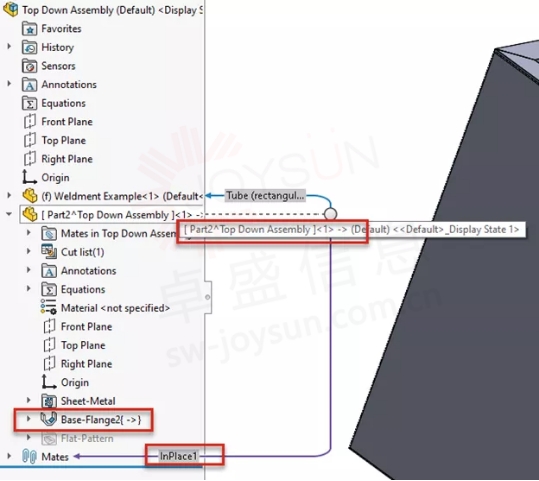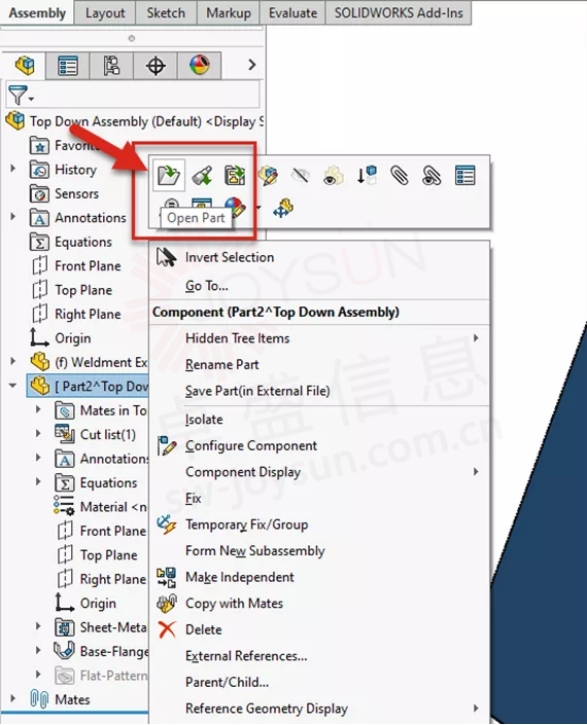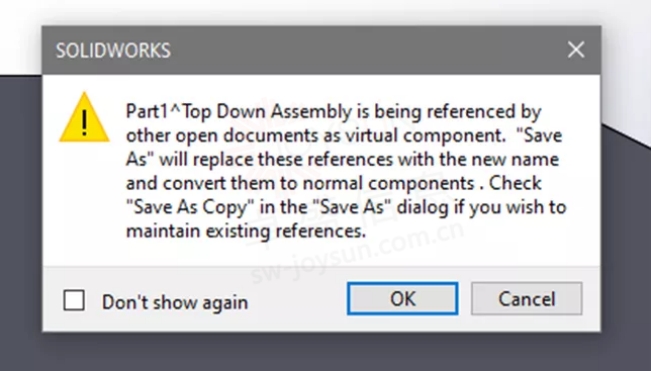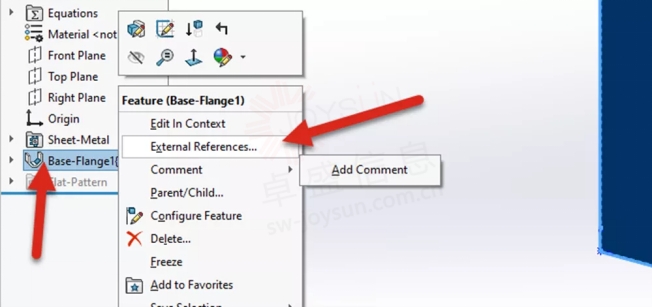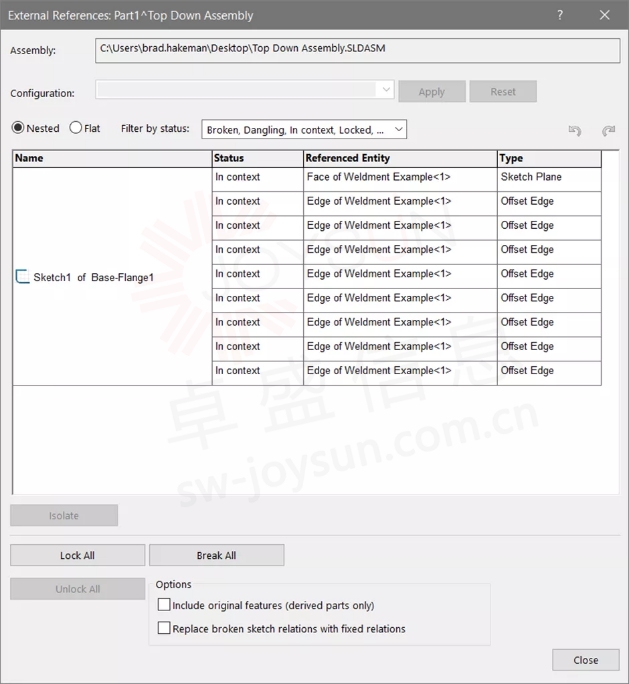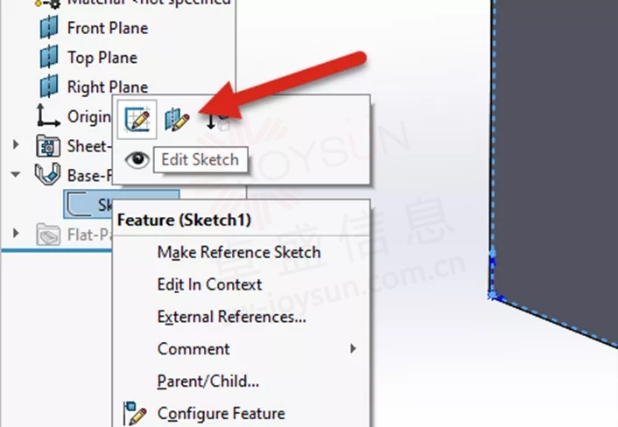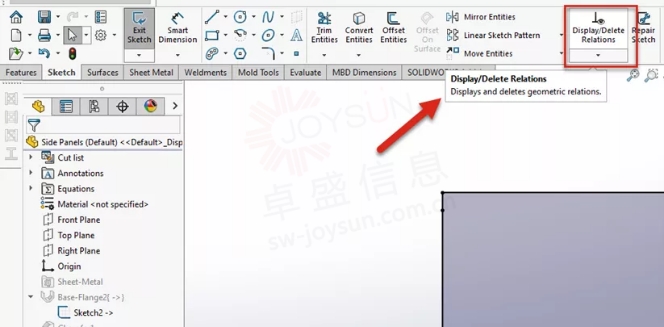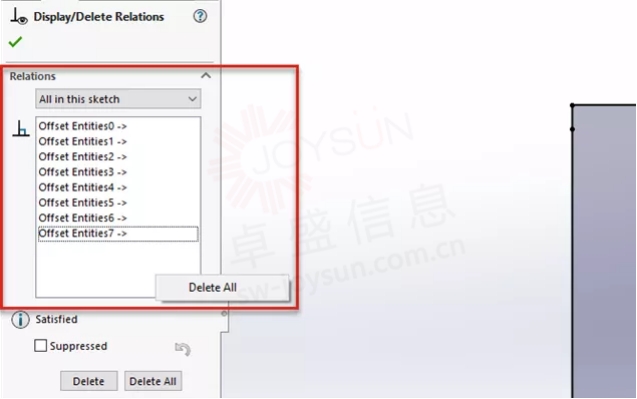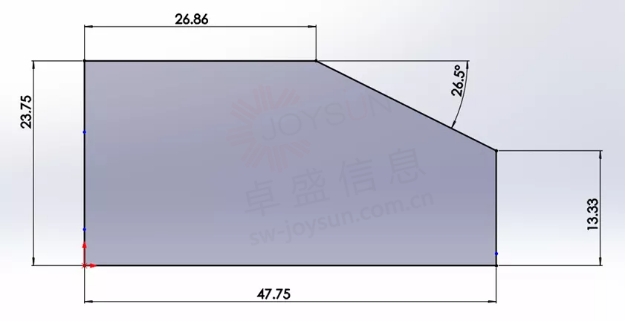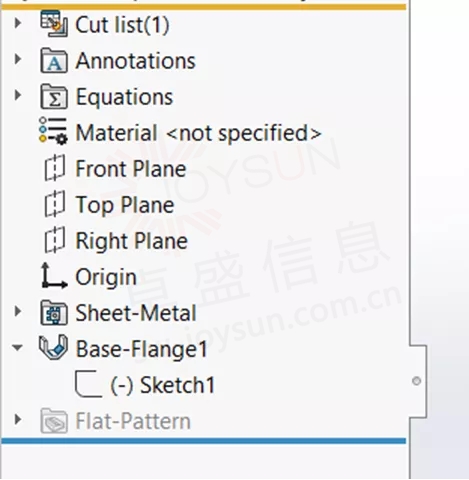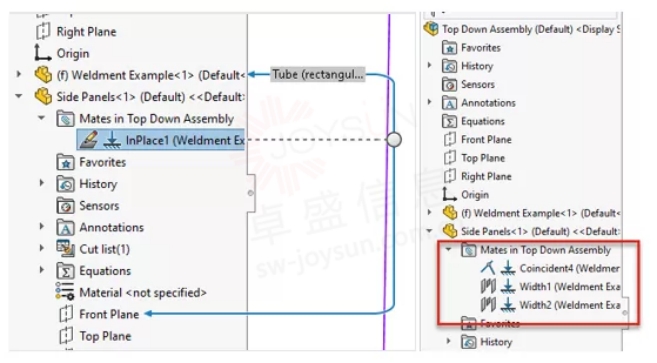管理 SOLIDWORKS 装配体中的外部参照
管理 SOLIDWORKS 装配体中的外部参照
文章来源:SOLIDWORKS代理商-卓盛信息
在 SOLIDWORKS 自上而下的装配体建模快速提示中,我们讨论了自下而上和自上而下的装配体之间的区别,并演示了如何使用自上而下的装配体技术创建具有对装配体中另一个零件的外部参照的零件。
有了这些外部参照,新的虚拟零件将在对父文件进行更改时更新。最佳做法是使用自上而下的装配方法进行初步设计工作。设计完成后,建议将外部参照替换为草图关系和尺寸,以驱动零件文件中的特征。
在本文中,我们将演示如何替换这些外部引用。
移除/更换外部基准
如图 1 所示,该文件是使用文件外部的引用创建的。零件名称 Part2^自上而下的组件旁边的符号 (->) 表示存在对该零件的外部引用。焊件管的面用作参考平面,使用偏移图元创建草图,成品零件用就地配合完全约束。这就像零件被固定到位一样。SOLIDWORKS价格
图1:带外部参考的虚拟部件
在“组件特征管理器”设计树中的零件文件上单击鼠标右键,然后选择“打开零件”。 (图2)。在本教程中,我们将文件另存为外部文件,使其不再是虚拟部件。
图 2:在新窗口中打开虚拟部件
打开文件后,转到“文件 >另存为”,并为其指定新名称。不用担心,父程序集将使用新文件名进行更新。单击“确定”。右键单击要素基础-法兰 1。单击“外部参照”(External Reference) 以查看在零件文件外部参照的图元。
注意: 您可能想选择“中断参照”而不是替换参照。我们不建议这样做,因为该软件会盲目地破坏引用并且无法撤消。
图 3
选择“显示外部参照”以查看用于创建“基础-法兰 1”特征的草图1 的外部参照列表。抵制选择“全部中断”的冲动,在草图上单击鼠标右键,然后选择“编辑草图平面”。 (图 4) 用零件文件的前平面替换平面,替换焊件管外表面的原始选择。
图 4
右键单击草图并选择“编辑草图平面”,接下来的步骤是替换零件文件外部的草图关系,并完全定义特征的草图。在“基底法兰”特征的“草图”上单击鼠标右键,然后选择“编辑草图”。单击“显示/删除关系”以查看草图关系列表。(图5)使用“全部删除”命令删除这些关系。正版SOLIDWORKS
图 5
编辑草图并删除零件文件外部的草图关系。现在草图定义不足,我们需要添加尺寸和可能的草图关系。
图 6
添加尺寸以完全定义特征的草图 如图 7 所示,更新后的零件文件没有与父装配体的外部关系。
图 7
没有外部参照的更新零件文件
最后一步是将装配体中的就地配合替换为完全定义的配合,以更好地定位零件(图8)。本例中使用“宽度配合”使面板保持在焊件侧面的中心。
图 8之前和之后对比
我希望此 SOLIDWORKS 教程对您有所帮助。在下面查看更多 SOLIDWORKS 提示和技巧。
一如以往,谢谢阅读,快乐阳光!——SOLIDWORKS代理商(SOLIDWORKS 2023)


微信公众号二维码 QQ技术交流群二维码

- 上一篇:教你如何制作 SOLIDWORKS RX 问题捕获 2023/2/16
- 下一篇:功能争执:SOLIDWORKS PDM 回滚与在先前版本中进 2023/2/16